Conas sraitheanna nó colúin a chóipeáil agus a ghreamú in ord droim ar ais in Excel?
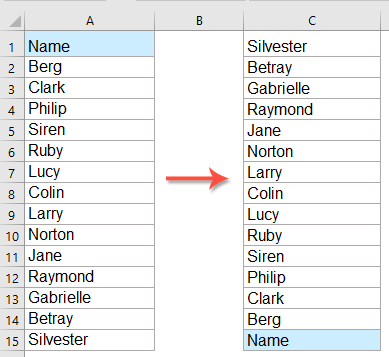
Uaireanta, b’fhéidir go mbeidh ort liosta colún nó as a chéile a chóipeáil agus a ghreamú in ord droim ar ais go hingearach nó go cothrománach mar atá thíos an pictiúr a thaispeántar. Conas a d’fhéadfá déileáil leis an bpost seo go tapa agus go héasca in Excel?
Cóipeáil agus greamaigh liosta de cholún nó de shraith in ord droim ar ais leis an bhfoirmle
Cóipeáil agus greamaigh raon colún nó sraitheanna in ord droim ar ais le cód VBA
Cóipeáil agus greamaigh raon colún nó sraitheanna in ord droim ar ais le gné uamhnach
Cóipeáil agus greamaigh liosta de cholún nó de shraith in ord droim ar ais leis an bhfoirmle
Cóipeáil agus greamaigh liosta de cholún in ord droim ar ais go hingearach
Más mian leat liosta de na cealla colún a aisiompú, is féidir leat an fhoirmle thíos a chur i bhfeidhm:
Iontráil nó cóipeáil an fhoirmle seo a leanas i gcill bhán inar mian leat ordú na gcolún a aisiompú:
nótaí: San fhoirmle thuas, A1 an chéad chill sa cholún, agus A15 Is í an chill dheireanach sa cholún.
Ansin, tarraing an láimhseáil líonta síos go dtí na cealla chun luachanna na gcealla a bhaint in ord droim ar ais mar atá thíos an pictiúr a thaispeántar:

Cóipeáil agus greamaigh liosta as a chéile in ord droim ar ais go cothrománach
Chun liosta as a chéile a chóipeáil agus a ghreamú in ord droim ar ais, bain úsáid as an bhfoirmle seo a leanas:
Iontráil nó cóipeáil an fhoirmle seo i gcill bhán:
nótaí: San fhoirmle thuas, A1 an chéad chill sa tsraith, agus 1:1 is í an tsraithuimhir a bhfuil do chuid sonraí suite. Má tá do chuid sonraí i sraith 10, ba cheart duit iad a athrú go 10:10.
Agus ansin, tarraing an láimhseáil líonta ar dheis chuig na cealla ar mhaith leat an fhoirmle seo a chur i bhfeidhm go dtí go mbainfear na luachanna go léir, agus go bhfaighidh tú na luachanna go léir a aisiompú go cothrománach, féach an scáileán:

Cóipeáil agus greamaigh raon colún nó sraitheanna in ord droim ar ais le cód VBA
Más gá duit raon colún nó sraitheanna a chóipeáil agus a ghreamú in ord droim ar ais, anseo, tabharfaidh mé isteach roinnt cóid VBA chun iad a réiteach go tapa agus go héasca. Déan na céimeanna seo a leanas le do thoil:
Cóipeáil agus greamaigh liosta de cholún in ord droim ar ais go hingearach
1. Ar dtús, ba cheart duit do chuid sonraí a chóipeáil agus a ghreamú in áit nua, agus ansin, an ALT + F11 eochracha a oscailt Microsoft Visual Basic d’Fheidhmchláir fhuinneog.
2. Cliceáil Ionsáigh > Modúil, agus greamaigh an cód seo a leanas sa Modúil Fuinneog.
Cód VBA: Cóipeáil agus greamaigh raon cealla in ord droim ar ais go hingearach
Sub Flipvertically()
'updateby Extendoffice
Dim Rng As Range
Dim WorkRng As Range
Dim Arr As Variant
Dim i As Integer, j As Integer, k As Integer
On Error Resume Next
xTitleId = "KutoolsforExcel"
Set WorkRng = Application.Selection
Set WorkRng = Application.InputBox("Range", xTitleId, WorkRng.Address, Type:=8)
Arr = WorkRng.Formula
For j = 1 To UBound(Arr, 2)
k = UBound(Arr, 1)
For i = 1 To UBound(Arr, 1) / 2
xTemp = Arr(i, j)
Arr(i, j) = Arr(k, j)
Arr(k, j) = xTemp
k = k - 1
Next
Next
WorkRng.Formula = Arr
End Sub
3. Ansin, brúigh F5 eochair chun an cód seo a rith, agus tá bosca pras popped amach le meabhrú duit an raon sonraí a theastaíonn uait a aisiompú go hingearach a roghnú, féach an scáileán:

4. Agus ansin, cliceáil OK cnaipe, agus tá an raon sonraí droim ar ais go hingearach mar atá thíos na scáileáin scáileáin a thaispeántar:
 |
 |
 |
Cóipeáil agus greamaigh raon cealla in ord droim ar ais go cothrománach
Chun an raon sonraí a aisiompú in ord cothrománach, cuir an cód VBA thíos i bhfeidhm:
Cód VBA: Cóipeáil agus greamaigh raon cealla in ord droim ar ais go cothrománach
Sub Fliphorizontally()
'updateby Extendoffice
Dim Rng As Range
Dim WorkRng As Range
Dim Arr As Variant
Dim i As Integer, j As Integer, k As Integer
On Error Resume Next
xTitleId = "KutoolsforExcel"
Set WorkRng = Application.Selection
Set WorkRng = Application.InputBox("Range", xTitleId, WorkRng.Address, Type:=8)
Arr = WorkRng.Formula
For i = 1 To UBound(Arr, 1)
k = UBound(Arr, 2)
For j = 1 To UBound(Arr, 2) / 2
xTemp = Arr(i, j)
Arr(i, j) = Arr(i, k)
Arr(i, k) = xTemp
k = k - 1
Next
Next
WorkRng.Formula = Arr
End Sub
Tar éis duit an cód seo a rith, gheobhaidh tú na screenshots seo a leanas de réir mar a theastaíonn uait:
 |
 |
 |
Cóipeáil agus greamaigh raon colún nó sraitheanna in ord droim ar ais le gné uamhnach
Mura bhfuil tú eolach ar na foirmlí thuas agus na cóid VBA, anseo, molfaidh mé uirlis éasca-Kutools le haghaidh Excel, Lena Raon Ingearach Smeach agus Smeach Raon Cothrománach gnéithe, is féidir leat raon na gcealla a aisiompú go hingearach agus go cothrománach gan ach cliceáil amháin a dhéanamh.
Leid:Chun é seo a chur i bhfeidhm Raon Ingearach Smeach agus Smeach Raon Cothrománach gnéithe, ar dtús, ba cheart duit an Kutools le haghaidh Excel, agus ansin an ghné a chur i bhfeidhm go tapa agus go héasca.
Tar éis a shuiteáil Kutools le haghaidh Excel, déan mar seo le do thoil:
Cóipeáil agus greamaigh raon cealla in ord droim ar ais go cothrománach
1. Roghnaigh raon na gcealla, agus ansin cliceáil Kutools > Raon > Raon Ingearach Smeach > Gach (Gan ach luachanna smeach), féach ar an scáileán:

2. Agus ansin, rinneadh raon na luachanna cille a aisiompú go hingearach ag an am céanna, féach scáileáin scáileáin:
 |
 |
 |
Cóipeáil agus greamaigh raon cealla in ord droim ar ais go cothrománach
1. Roghnaigh raon na gcealla, agus ansin cliceáil Kutools > Raon > Smeach Raon Cothrománach > Gach (Gan ach luachanna smeach), féach ar an scáileán:

2. Agus ansin, rinneadh na luachanna cille go léir sa roghnú a aisiompú go cothrománach láithreach, féach screenshots:
 |
 |
 |
Cliceáil chun Íoslódáil Kutools le haghaidh Excel agus triail saor in aisce Anois!
Earraí cóipeála agus greamaithe níos coibhneasta:
- Cóipeáil agus Greamaigh Cealla Comhcheangailte le Cealla Aonair In Excel
- De ghnáth, nuair a chóipeáil tú na cealla cumaiscthe agus iad a ghreamú i gcealla eile, déanfar na cealla cumaisc a ghreamú go díreach. Ach, ba mhaith leat na cealla cumasc tráchtais seo a ghreamú do chealla aonair mar a thaispeántar ar an scáileán a leanas, ionas gur féidir leat déileáil leis na sonraí de réir mar is gá duit. An t-alt seo, labhróidh mé faoi conas cealla cumaiscthe a chóipeáil agus a ghreamú do chealla aonair.
- Cóipeáil Sraitheanna agus Greamaigh chuig Bileog Eile Bunaithe ar Dáta In Excel
- Ag ceapadh, tá raon sonraí agam, anois, ba mhaith liom na sraitheanna iomlána a chóipeáil bunaithe ar dháta faoi leith agus ansin iad a ghreamú i mbileog eile. An bhfuil aon smaointe maithe agat chun déileáil leis an bpost seo in Excel?
- Cóipeáil Colún agus Greamaigh Amháin Na Taifid Uathúla In Excel
- Maidir le colún ina bhfuil go leor dúbailtí, b’fhéidir go mbeidh ort cóip den liosta seo a fháil gan ach na luachanna uathúla ann. Conas is féidir leat a dhéanamh chun é seo a bhaint amach? San Airteagal seo, soláthraímid dhá mhodh chun na taifid uathúla amháin ó liosta colún in Excel a ghreamú.
- Cóipeáil Sonraí Ón mBileog Chosanta
- Ag ceapadh, faigheann tú comhad Excel ó dhuine eile a bhfuil an t-úsáideoir faoi chosaint bileoga oibre, anois, ba mhaith leat na sonraí amha a chóipeáil agus a ghreamú chuig leabhar oibre nua eile. Ach ní féidir na sonraí sa bhileog chosanta a roghnú agus a chóipeáil mar gheall ar an úsáideoir dísheiceáil na roghanna Roghnaigh cealla faoi ghlas agus Roghnaigh roghanna cealla díghlasáilte agus an bhileog oibre á chosaint.
- Cóipeáil Sonraí chuig Bileog Oibre Eile le Scagaire Casta in Excel
- De ghnáth, is féidir linn an ghné Advanced Scagaire a chur i bhfeidhm go tapa chun sonraí a bhaint as na sonraí amha sa bhileog oibre chéanna. Ach, uaireanta, nuair a dhéanann tú iarracht an toradh scagtha a chóipeáil chuig bileog oibre eile, gheobhaidh tú an teachtaireacht rabhaidh seo a leanas. Sa chás seo, conas a d’fhéadfá déileáil leis an tasc seo in Excel?
Na hUirlisí Táirgiúlachta Oifige is Fearr
Réitíonn Kutools for Excel an chuid is mó de do chuid Fadhbanna, agus Méadaíonn sé do Tháirgiúlacht 80%
- Barra Foirmle Super (cuir línte iolracha téacs agus foirmle in eagar go héasca); Leagan Amach Léitheoireachta (líon mór cealla a léamh agus a chur in eagar go héasca); Greamaigh go dtí an Raon Scagtha...
- Cumaisc Cealla / Sraitheanna / Colúin agus Sonraí a Choinneáil; Ábhar Cealla Scoilt; Comhcheangail Sraitheanna Dúblacha agus Suim / Meán... Cill Dúblach a Chosc; Déan comparáid idir Ranganna...
- Roghnaigh Dúblach nó Uathúil Sraitheanna; Roghnaigh Blank Rows (tá na cealla uile folamh); Aimsigh Super agus Fuzzy Aimsigh i go leor Leabhar Oibre; Roghnaigh go randamach ...
- Cóip Díreach Cealla Il gan tagairt fhoirmle a athrú; Tagairtí Cruthaigh Auto chuig Bileoga Il; Cuir Urchair isteach, Boscaí Seiceála agus go leor eile ...
- Foirmlí is Fearr agus Cuir isteach go tapa, Ranganna, Cairteacha agus Pictiúir; Cealla a Chriptiú le pasfhocal; Cruthaigh Liosta Ríomhphoist agus seol ríomhphoist ...
- Sliocht Téacs, Cuir Téacs leis, Bain de réir Poist, Bain Spás; Subtotals Paging a chruthú agus a phriontáil; Tiontaigh Idir Ábhar Cealla agus Tráchtanna...
- Scagaire Super (scéimeanna scagaire a shábháil agus a chur i bhfeidhm ar bhileoga eile); Ard-Sórtáil de réir míosa / seachtaine / lae, minicíocht agus níos mó; Scagaire Speisialta le cló trom, iodálach ...
- Comhcheangail Leabhair Oibre agus Bileoga Oibre; Cumaisc Táblaí bunaithe ar eochaircholúin; Roinn Sonraí i Ilbhileoga; Baisc Tiontaigh xls, xlsx agus PDF...
- Grúpáil Tábla Pivot de réir uimhir na seachtaine, lá na seachtaine agus níos mó ... Taispeáin Cealla Díghlasáilte, Faoi Ghlas de réir dathanna éagsúla; Aibhsigh Cealla a bhfuil Foirmle / Ainm orthu...

- Cumasaigh eagarthóireacht agus léamh tabbed i Word, Excel, PowerPoint, Foilsitheoir, Rochtain, Visio agus Tionscadal.
- Oscail agus cruthaigh cáipéisí iolracha i gcluaisíní nua den fhuinneog chéanna, seachas i bhfuinneoga nua.
- Méadaíonn do tháirgiúlacht 50%, agus laghdaíonn sé na céadta cad a tharlaíonn nuair luch duit gach lá!
